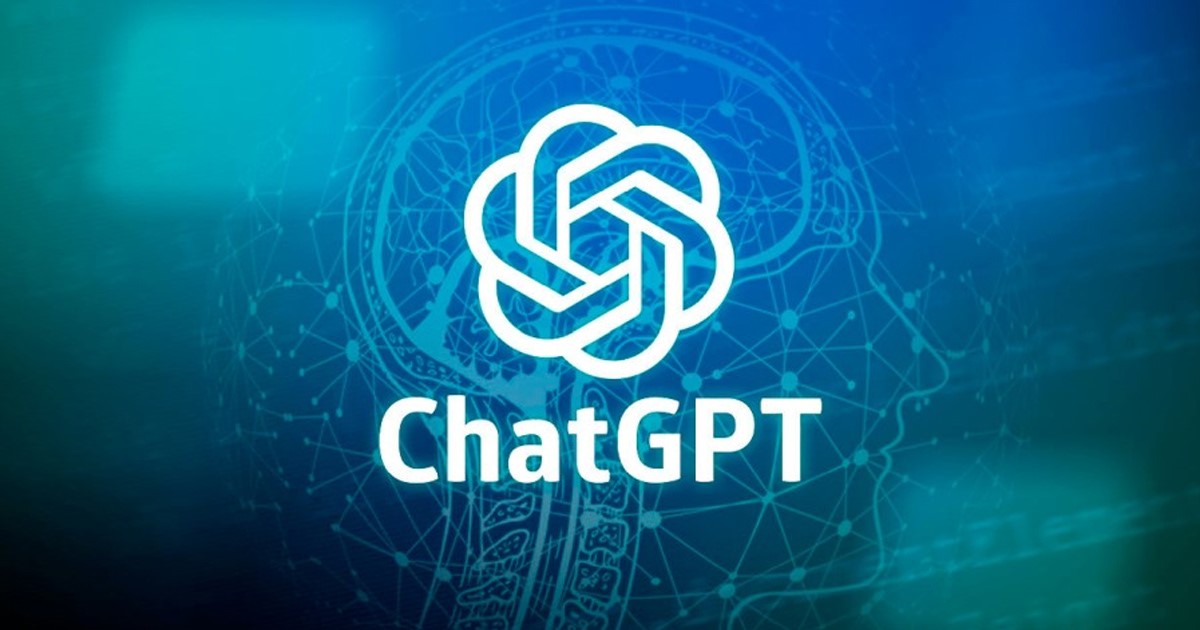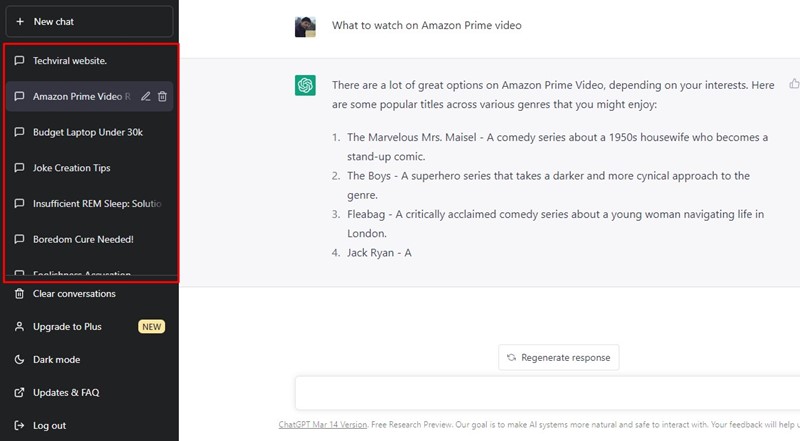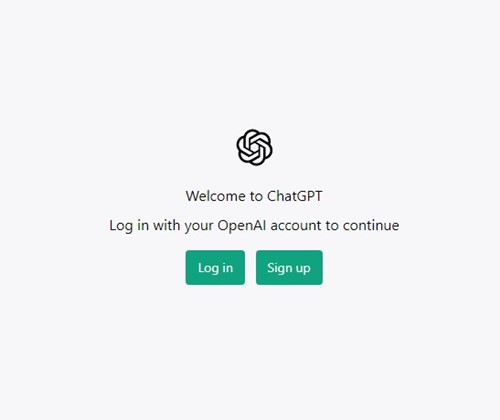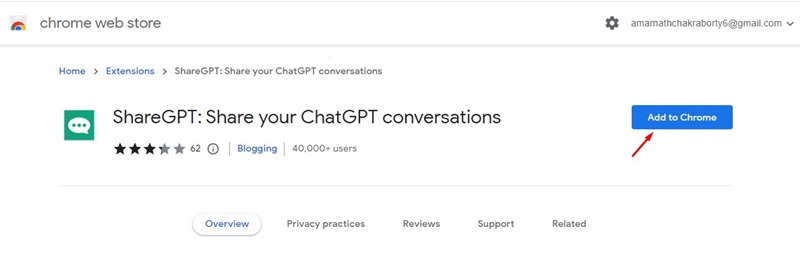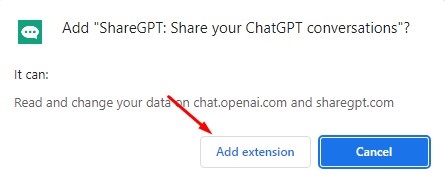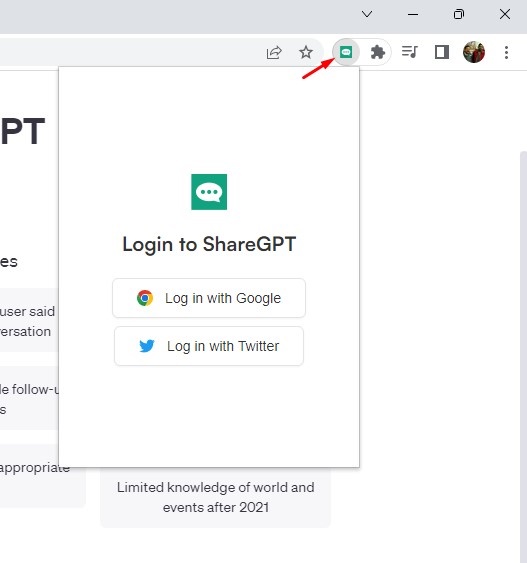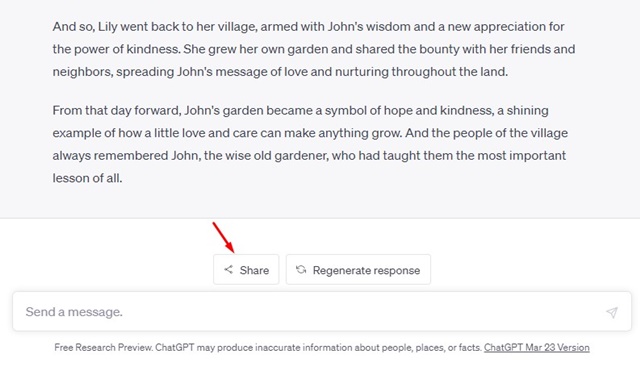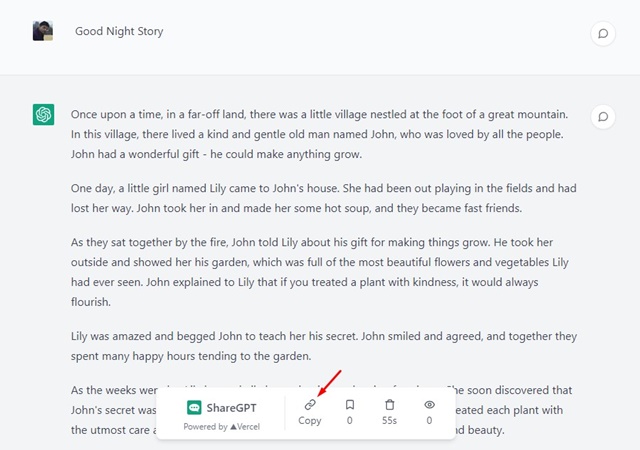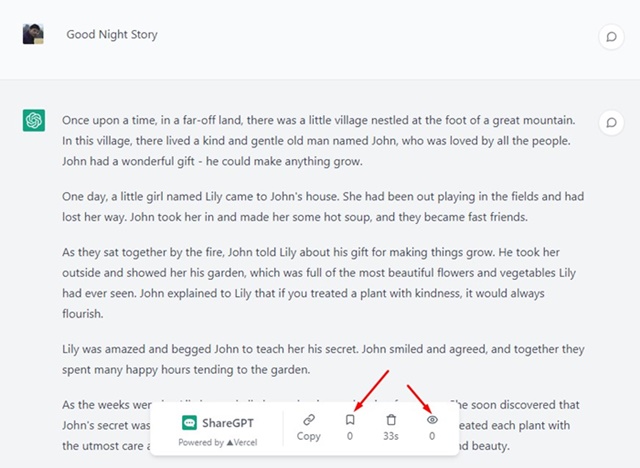Те, кто не живет под скалой, знают о повальном увлечении новым чат-ботом с искусственным интеллектом. Вероятно, вы уже пробовали вирусного чат-бота с искусственным интеллектом ChatGPT или хотя бы слышали о нем.
ChatGPT сейчас в моде на платформах социальных сетей, и пользователи с большим удовольствием им пользуются. Недавно ChatGPT также представил платный вариант ChatGPT Plus, основанный на GPT-4 и принимающий изображения в качестве входных данных.
ChatGPT — очень полезный инструмент, и любой, кто знает, как правильно использовать чат-бота с искусственным интеллектом, будет ошеломлен его многочисленными преимуществами. Он может генерировать текст, который может оказаться очень полезным для людей.
Содержание
Сохранить и экспортировать беседы/чат ChatGPT
Иногда вам может даже потребоваться сохранить и экспортировать разговоры ChatGPT для дальнейшего использования. Итак, можете ли вы экспортировать разговоры ChatGPT? Разговоры автоматически сохраняются на панели ChatGPT, что позволяет вам продолжить общение позже.
Но если вы хотите экспортировать разговоры ChatGPT, используйте стороннее расширение Chrome. Ниже мы рассказали о лучших способах сохранения и экспорта разговоров ChatGPT. Давайте начнем.
Как сохранить разговоры ChatGPT
Вам не нужно ничего делать, чтобы сохранить и продолжить разговоры ChatGPT. ChatGPT автоматически сохраняет ваши чаты для дальнейшего использования.
Ваши недавние разговоры ChatGPT отображаются на левой боковой панели, что позволяет вам продолжить их в любое время позже.
Откройте свой любимый веб-браузер, перейдите на chat.openai.com и войдите в свою учетную запись OpenAI. На левой боковой панели вы увидите все свои прошлые разговоры.
Первым вопросом, который вы зададите в разговоре, будет название разговора. Вы можете легко изменить его, выбрав разговор и щелкнув значок «Карандаш». Затем дайте вашему разговору новое имя и щелкните значок галочки, чтобы сохранить его. Вот как вы можете сохранить покрытия ChatGPT.
Как экспортировать разговоры ChatGPT?
Самый простой способ экспортировать разговор ChatGPT — скопировать и вставить текст в любое приложение для заметок, например Блокнот, Notepad++ или документ Microsoft Word.
Однако проблема с копированием текста вручную заключается в том, что вам придется делать это всякий раз, когда вы захотите экспортировать чат. Решением этой проблемы является использование расширения Chrome под названием «ShareGPT», которое создает общий URL-адрес всего чата.
Вы можете легко экспортировать чат из общего URL-адреса, созданного с помощью ShareGPT. Вот как можно экспортировать разговоры ChatGPT.
1. Откройте браузер Google Chrome и посетите эту веб-страницу. Затем нажмите кнопку «Войти» и войдите в свою учетную запись OpenAI.
2. Затем нажмите на эту веб-страницу. Вы будете перенаправлены на страницу расширения ПоделитьсяGPT Chrome. Нажмите кнопку «Добавить в Chrome».
3. Нажмите кнопку «Добавить расширение» в запросе подтверждения.
4. Значок расширения будет добавлен на панель расширений. Откройте ChatGPT и выберите разговор, который хотите экспортировать.
5. Нажмите на значок расширения и войдите в систему, используя свою учетную запись Google или Twitter.
6. После этого перезагрузите страницу чата ChatGPT, и вы увидите новую кнопку «Поделиться».
7. Нажмите кнопку «Поделиться» и выберите «Копировать». Это будет; немедленно предоставить вам общедоступную ссылку на беседу ChatGPT.
8. Ссылка для общего доступа также покажет, сколько людей добавили в закладки или просмотрели беседу ChatGPT.
Вот и все! Вот как легко экспортировать разговор ChatGPT в браузер Google Chrome. Получив URL-адрес, вы можете поделиться им с друзьями или добавить его в закладки, чтобы просмотреть позже.
Часто задаваемые вопросы
Может ли кто-нибудь видеть ваши разговоры ChatGPT?
Любой, у кого есть доступ к вашей учетной записи OpenAI, может видеть ваши недавние разговоры. Кроме того, команда OpenAI просматривает ваш чат, чтобы улучшить своего чат-бота с искусственным интеллектом. Если вы никому не делитесь своей учетной записью, только команда OpenAI сможет просматривать ваши разговоры.
Как удалить сохраненные чаты ChatGPT?
Удалить сохраненный разговор или историю ChatGPT очень просто. Вы можете удалить все разговоры или конкретный. Чтобы узнать, как это сделать, ознакомьтесь с этим руководством — Удаление истории ChatGPT.
Сколько разговоров сохраняет ChatGPT?
ChatGPT не раскрыл количество сохраненных разговоров. Старый заменяется новым, и реальные цифры подсчитать сложно. Однако с помощью расширения ShareGPT вы можете экспортировать чат, чтобы просмотреть его позже.
Бесплатен ли ChatGPT для всех?
Да, ChatGPT бесплатен для всех. Однако недавно компания выпустила свою премиум-версию, известную как ChatGPT Plus. Для ChatGPT Plus требуется платная подписка, но он основан на GPT-4 и обладает большей производительностью.
Как удалить учетную запись и данные ChatGPT?
Если вы хотите защитить свои данные от OpenAI, лучшее, что вы можете сделать, — это избегать использования ChatGPT. Лучший способ избежать использования чат-бота с искусственным интеллектом — удалить учетную запись и данные ChatGPT. Вот как можно легко удалить свою учетную запись и данные ChatGP.
ChatGPT – это удобный инструмент, который может помочь вам во многих отношениях. Возможность экспорта разговоров ChatGPT может быть полезным дополнением к AI Chatbot. Но поскольку опция экспорта пока недоступна, ShareGPT — эффективный выбор.
Читайте также: Как использовать ChatGPT в WhatsApp
С помощью ShareGPT вы можете легкоэкспортировать важные разговоры ChatGPT и просмотреть их позже. Если вы хотите предложить какое-либо другое расширение, которое делает то же самое, оставьте его название в комментариях ниже.